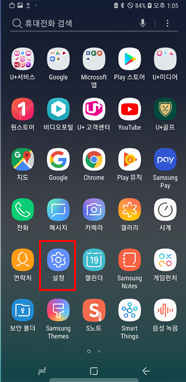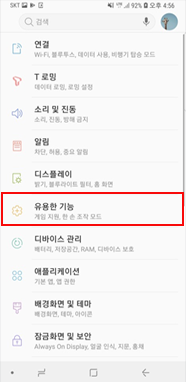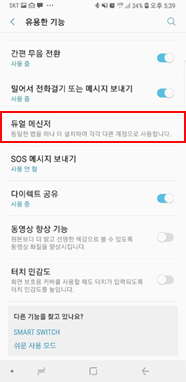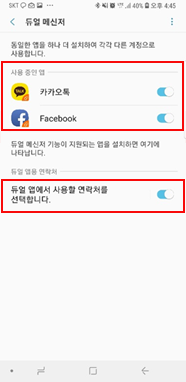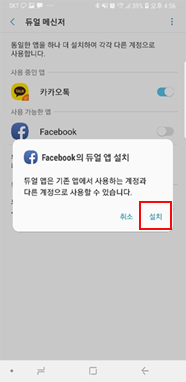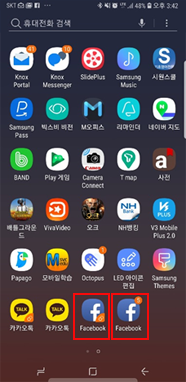듀얼 메신저 설치 및 사용 방법이 궁금합니다
- 날짜 2022-03-02
- 조회수 48,562
듀얼 메신저 설치 방법
듀얼 메신저 기능은 설치 후 반드시 두 개의 서로 다른 계정으로 인증 및 전화번호 인증 수단으로 사용하는 앱의 경우 두 개의 전화번호가 필요합니다.
[전화번호를인증수단으로 사용하는 앱]
Kaokaotalk , WhatsApp, QQ Mobile, Viber, Telegram, Hike, Zalo 등
안드로이드 12/ 11/ 10/ 9 OS
설정 – 유용한 기능 – 듀얼 메신저
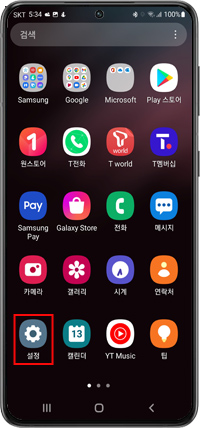
① 설정
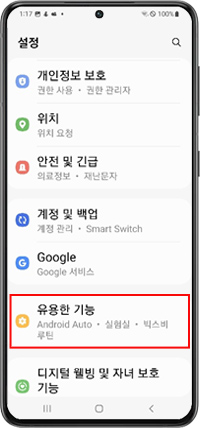
② 유용한 기능
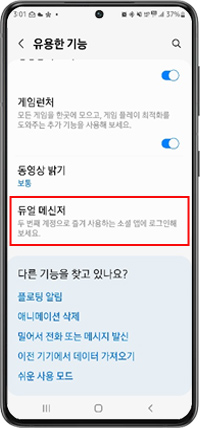
③ 듀얼 메신저
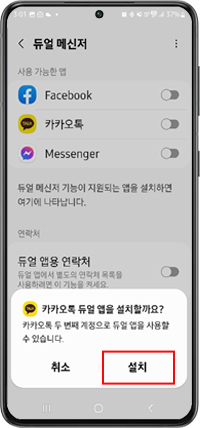
④ 설치된 메신저 실행
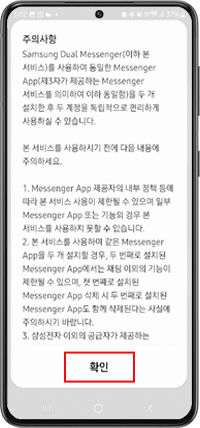
⑤확인
안드로이드 8 /7 OS
듀얼 앱과 메인 앱을 잘 구분할 수 있도록, 듀얼 앱 아이콘과 화면 하단에 스페셜 배지가 표시됩니다.
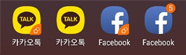
설정> 유용한 기능> 듀얼 메신저> 앱스에 스페셜 배지가 표시됩니다.
1 / 6
수정하기
듀얼 메신저 사용 방법
안드로이드 12/ 11/ 10 / 9/ 8 / 7 OS
듀얼 메신저 기능은 설치 후 반드시 두 개의 서로 다른 계정으로 인증 및 전화번호 인증 수단으로 사용하는 앱의 경우 두 개의 전화번호가 필요합니다.
하나의 계정으로 두개의 메신저를 이용해야 합니다.
[전화번호를인증수단으로 사용하는 앱]
Kaokaotalk , WhatsApp, QQ Mobile, Viber, Telegram, Hike, Zalo 등
듀얼 앱 실행하여 로그인 진행 > 가입 > 앱스 화면에 듀얼 앱을 사용해 주세요.
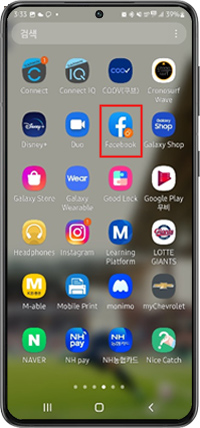
① Face Book
듀얼 메신저 실행
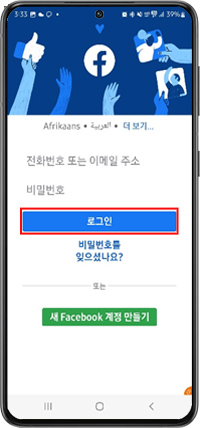
② 새로운 계정 만들기
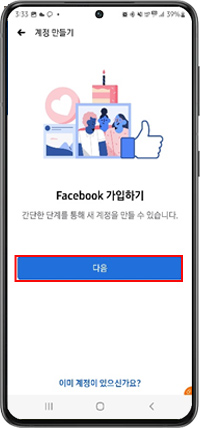
③ 다음
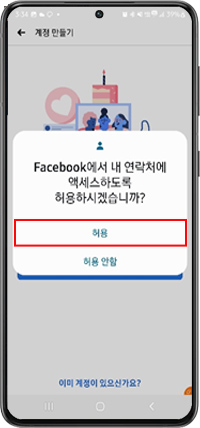
④ 허용

⑤ 연락처 입력 > 다음
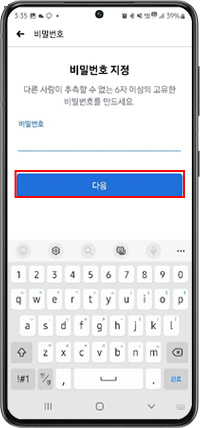
⑥ 비밀번호 입력 > 다음
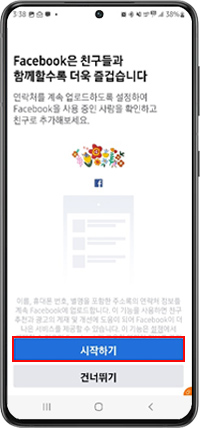
⑦ 시작하기
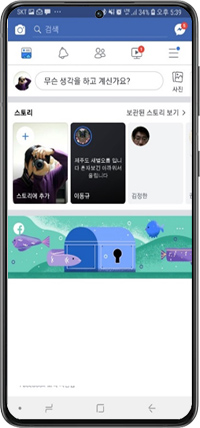
⑧ 기존 계정로그인 화면
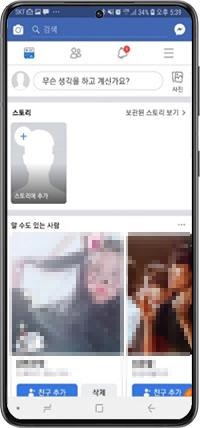
⑨ 듀얼 메신저 계정으로
로그인 화면